Suchen Sie nach einer großartigen Möglichkeit, auf Remember The Milk in Google Chrome zuzugreifen? Sehen Sie, wie einfach es mit der ChromeMilk-Erweiterung sein kann.
Installation & Setup
Während des Installationsvorgangs müssen Sie im Bestätigungsfenster auf "Installieren" klicken, um das Hinzufügen der Erweiterung zu Chrome abzuschließen.
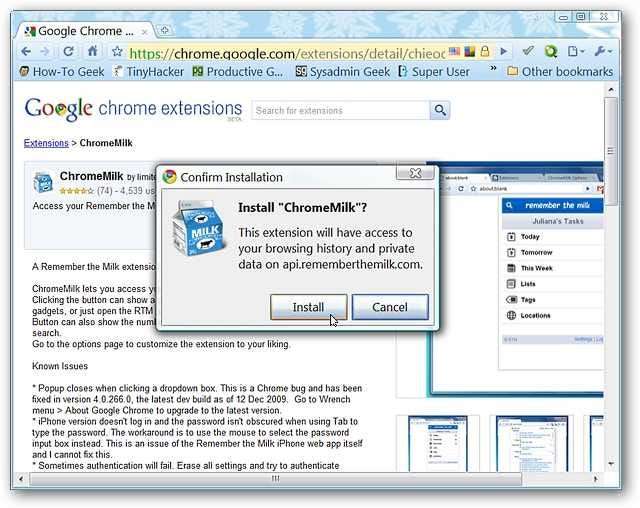
Nach Abschluss des Installationsvorgangs wird die neue Schaltfläche "ChromeMilk-Symbolleiste" und eine kurze Meldung zur Erweiterungsverwaltung angezeigt.

Es gibt zwei Möglichkeiten, wie Sie auf die Optionen für ChromeMilk zugreifen können. Der erste ist über die "Chrome Extensions Page" ...
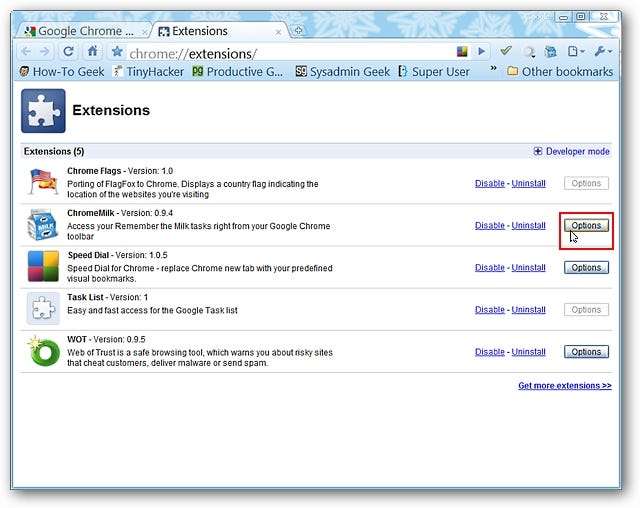
Und der zweite ist der kleine „Optionstext“ direkt unter der „Symbolleistenschaltfläche“.

Die Optionen sind einfach zu sortieren. Wählen Sie Ihren „Popup-Typ“, ob das „Symbol-Abzeichen“ angezeigt werden soll, oder löschen / setzen Sie die Optionen zurück. Beachten Sie, dass alle Änderungen, die Sie vornehmen, automatisch gespeichert werden.
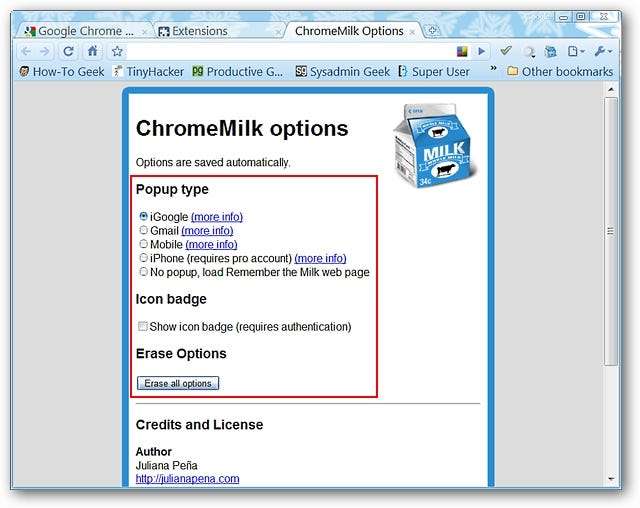
ChromeMilk in Aktion
In unserem Beispiel haben wir den Standard-Popup-Typ (iGoogle) verwendet. Wie Sie sehen, müssen Sie dies tun, bevor Sie fortfahren, wenn Sie noch nicht in Ihrem Browser bei Remember The Milk angemeldet sind.
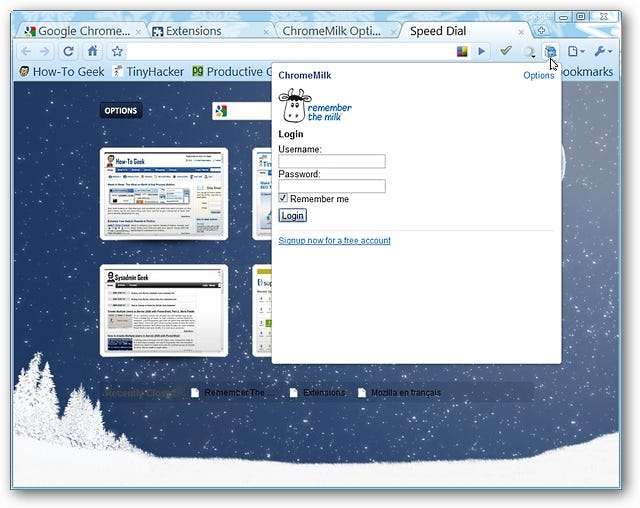
Sobald Sie angemeldet sind, können Sie Ihre Aufgaben zum Erinnern an die Milch im Dropdown-Fenster anzeigen. Hier ist eine Nahaufnahme des oberen Teils des Fensters mit einem Setup vom Typ „Aktionsbefehls-Symbolleiste“…
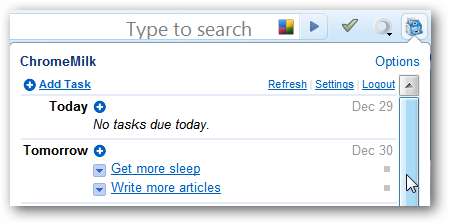
Aufgaben für "Heute & Morgen" (oder andere Aufgaben, z. B. einmal pro Woche) enthalten Dropdown-Menüs für jede einzelne Aufgabe.
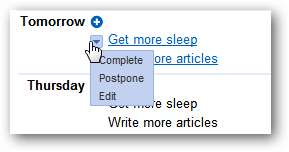
Müssen Sie einem bestimmten Tag eine Last-Minute-Aufgabe hinzufügen? Klicken Sie einfach auf das "Blaue Symbol hinzufügen", um das Dropdown-Fenster wie hier gezeigt umzuschalten. Sie müssen nur noch alle wichtigen Details eingeben und auf „Aufgabe hinzufügen“ klicken.
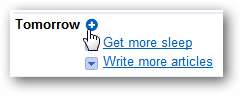
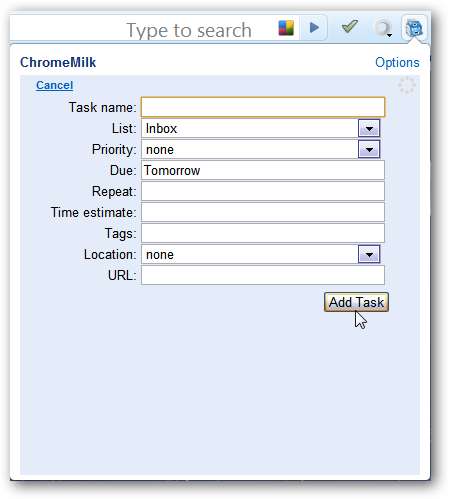
Wenn Sie direkt auf eine Aufgabe klicken, wird eine neue Registerkarte mit der Aufgabe geöffnet, die in Ihrem Remember The Milk-Konto angezeigt wird.


Wenn Sie in der Symbolleiste "Aktionsbefehle" auf "Einstellungen" klicken, wird dies angezeigt. Sie können festlegen, dass Aufgaben ohne Fälligkeitsdatum angezeigt werden sollen und / oder eine Favoriten- / bestimmte Liste anstelle aller Ihrer Listen angezeigt werden soll.

Hier sind die "Listenoptionen", die im Dropdown-Menü verfügbar sind.
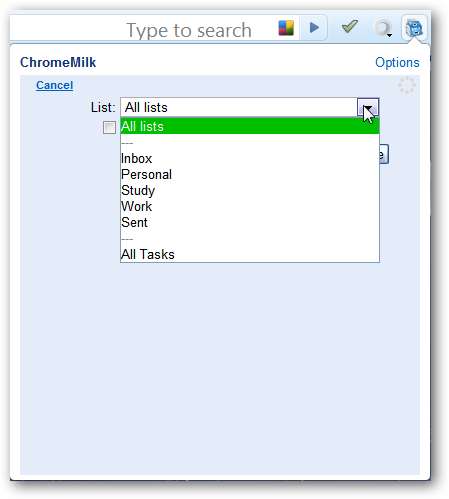
Fazit
Wenn Sie nach einer großartigen Möglichkeit suchen, auf Ihr Remember The Milk-Konto in Chrome zuzugreifen, sollten Sie diese Erweiterung unbedingt ausprobieren.
Links
Laden Sie die ChromeMilk-Erweiterung herunter (Google Chrome-Erweiterungen).







